تبدیل مقیاس نقشه یکی از دغدغه های ترسیم و طراحی نقشه ها در معماری می باشد چرا که در برخی موارد تبدیل مقیاس پلان ها در هنگام پرینت و … باید صورت گیرد از این رو اطلاع از نحوه انجام تغییر مقیاس در اتوکد لازمه کار هر معمار و طراح می باشد که در این مقاله از وب سایت تخصصی معماری ۹۸ به ارائه مطالب کامل و جامعی در رابطه با تغییر مقیاس پلان در اتوکد می پردازیم که قبلا نیز مطالبی همچون اندازه گذاری با چند مقیاس در اتوکد در این رابطه ارائه شده است .
تغییر مقیاس نقشه در اتوکد
شاید برای شما هم پیش آمده باشد که مجموعه نقشه ها و پلان هایی که در اختیار دارید با مقیاس مورد نیازتان مغایر باشد و بخواهید برای پلات گرفتن و پرینت گرفتن و … به تغییر مقیاس در اتوکد بپردازید و برای این کار با مشکل مواجه شده باشید و تغییر مقایس به درستی انجام نشده باشد از این رو برای رفع مشکل شما عزیزان در موضوع تبدیل مقیاس نقشه های اتوکدی به ارائه روش ها و راهکار هایی برای تغییر مقیاس نقشه می پردازیم تا به راحتی بدون هیچ دغدغه ای به انجام این کار بپردازید .
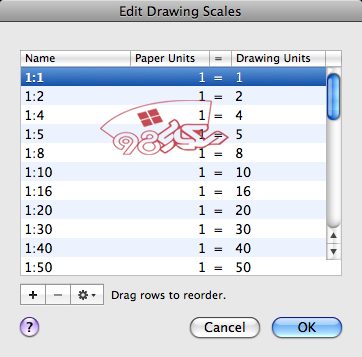
تبدیل مقیاس پلان در اتوکد
در رابطه با تبدیل مقیاس نقشه در اتوکد باید گفت که یکی از مهم ترین کار هایی که طراحان برای طراحی پلان ساختمان ها انجام میدهند و در نهایت برای ایجاد پلان و چاپ نقشه به آن نیازمند هستند تنظیم مقیاس در اتوکد است که باید به مقیاس نقشه در اتوکد تسلط کافی داشته باشند تا بتوانند نقشه و پلان مورد نظر خود را آنطور که میخواهند در بیاورند پس با استفاده از تسلط داشتن بر تنظیم مقیاس نقشه در اتوکد میتوان نقشه و پلان های مورد نظر را با مقیاس مورد انتخاب و مورد نیاز خود طراحی کرد .
در ابتدا باید به این نکته توجه کرد برای تبدیل مقیاس حتی برای پرینت در اتوکد نیز و به طور کلی برای تنظیم مقیاس در ابتدا هیچ کاری با مقیاس نداشته باشید و بهترین کار برای این مورد این است که یک متر را عدد ۱ بزنید و مواردی همچون ۲۰ سانتی متر را ۰.۲ بزنید و در نهایت در هنگام پرینت در پنجره تبدیل مقیاس , مقیاس مورد نظر خودتون را وارد کنید . اگر یک متر را ۱ زده باشید در نهایت مقیاس خروجی را ضربدر هزار میکنید و در پلات در قسمت بالایی همین عدد بدست آمده در کادر پایینی همین عدد را وارد میکنید .
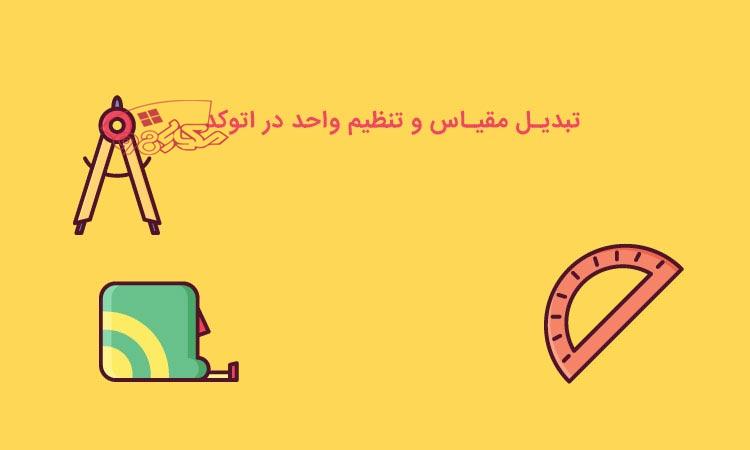
نحوه تغییر مقیاس در اتوکد
برای مثال اگر بخواهیم از ۱/۲۵۰ پرینت بگیریم که کادر بالای این عدد ضربدر هزار میشود و عدد ۴ بدست می آید و کادر پایین عدد ۱ پس برای یک به صد میشه یک بالا و ۱۰ پایین . مثال دیگر : میخواهیم ۱/۱۰۰ رو پرینت بگیریم که کارد بالا ۱۰ و کارد پایین ۱ می باشد که باید توجه داشته باشید که کادر بالایی تقسیم بر کادر پایینی هستش پس جواب میشه ۱۰ ولی راحت تر این هستش که میشه کادر پایینی رو همیشه ۱ قرار میدیم . برخی از دفاتر بجای استفاده از ۱۰ و یا ۱ از عدد هایی همچون ۰.۱ استاده میکنند که در این صورت هم باز همین جواب بدست می آید . بطور خلاصه باید گفت که برای بدست آوردن مقیاس موردنظر , ۱۰۰ را بر عدد مورد نظر تقسیم میکنیم هر عددی اومد تو scale در اتوکد وارد کنید میشه مقیاس موردنظر . برای مثال :
۱:۲۰—–>> 100 / 200 = 0.5
۱:۵۰۰ ——->> 100 / 500 = 0.2
تنظیمات واحد در اتوکد
تنظیمات واحد در نرم افزار اتوکد یکی دیگر از مواردی است که کاربران این نرم افزار کاربردی باید با آن آشنا باشند که برای ارائه تنظیمات واحد در این نرم افزار باید وارد قسمت Drawing Units شوید که اینکار از طریق منو که در ادامه عکس مربوطه ارائه میگردد امکان پذیر است که برای اینکار باید روی ایکون روی application menue که در بالا و سمت چپ نرم افزار کد وجود دارد کلیک کنید و سپس به قسمت وارد شوید Drawing Units و یا همچنین میتوانید با تایپ کلمه UN در خط فرمان سریعتر به این دستور دسترسی داشته باشید .
- نحوه تغییر مقیاس نقشه در اتوکد
- نحوه تغییر مقیاس
با انجام مراحل بالا پنجره ای برای شما باز میشود که در این پنجره با چندین گزینه روبرو هستید : LENGHT , ANGLE , INSERTION SCALE , SAMPLE OUTPUT و LIGHTING که برای ایجاد تغییرات واحد باید با این گزینه ها سر و کار داشته باشید که در ادامه به بررسی این گزینه ها و تغییراتی که سبب میشوند می پردازیم .
گزینه lenght در اتوکد
این کلمه در انگلیسی به معنای طول هست که با استفاده از این گزینه میتوانیم دقت نمایش اعداد و نوع نمایش اعداد را مشخص کنیم , که در کادر Lenght منوی آبشاری Precision میتوان برای اتوکد مشخص کرد که اعدا را تا چند رقم گرد کند و برای نمایش نوع اعداد نیز میتوانیم از این گزنیه استفاده کنیم که بصورت زیر می باشد :
- Decimal : این نوع نمایش اعداد متداول ترین نوع نمایش اعداد در بین کاربرن ایرانی می باشد و بصورت اعشاری می باشد مثلا نحوه نمایش ۱٫۵ یا ۱٫۵۰۰ نمایش عدد به صورت Decimal هستند .
- Scientific : در این نوع نمایش اعدا تمامی رقم ها بصورت علمی نمایش داده میشوند برای مثال عدد ۱۵۰۰ در این نوع نمایش بصورت ۱٫۵E+3 نمایش داده میشود که یعنی ۱.۵ ضربدر یک به توان ۳ .
- Engineering و Architectural : این نوع نمایش بصورت مهندسی و معماری می باشد و کاربرد بسیار کمی در میان کاربران ایرانی دارد .
- Fractional : در این نوع نمایش اعداد بصورت کسری نمایش داده میشوند .
angle در اتوکد
این دستور به معنای زاویه می باشد و تقریبا مشابه با دستور قبلی می باشد که در اینجا به بررسی این مورد نیز می پردازیم :
- Decimal Degree : این واحد برای اندازه گیری اعضار درجه ای کاربرد دارد برای مثال یک زاویه میتواند ۹۰ درجه باشد یا ۶۰٫۵ درجه باشد .
- Deg / Min / Sec : درجه/ دقیقه / ثانیه
- Grads : گراد
- Radians : گرادیان که معمولا برای اندازه گیری زوایا در بحث مثلثات استفاده می شود .
- Surveyor’s Units : این مورد در نقشه برداری بسیار کاربرد دارد و با مقدار یک زاویه را با انحراف آن از شمال و شرق نشان میدهد .
Insertion Scale در اتوکد
در این بخش شما قادر به انتخاب واحد خواهید بود , در وارد کردن بلاک های اتوکد بیشتر کاربرد دارد برای مثال اگر بلاکی داشته باشید که واحد ترسیم آن اینچ باشد و بخواهید که این بلاک را به فایلی که واحد های آن بر اساس متر باشند منتقل کنید نرم افزار اتوکد بصورت اتوماتیک این تبدیل واحد را انجام میدهد . همچنین فرمان lighting مربوط به واحد اندازه گیری قدرت نور می باشد که این مورد در نرم افزار اتوکد سه بعدی کاربرد دارد و در اتوکد دو بعدی کاربردی ندارد , فرمان LENGHT OUTPUT نیز نتیجه نهایی تنظیمات نحوه نمایش اعداد رو به نمایش میدهد .
در این مقاله از سری آموزش های مربوط به آموزش اتوکد یکی از کاربردی ترین اقدامات برای ترسیم و طراحی پلان های مختلف خدمت شما عزیزان ارائه گردید تا بتوانید بدون هیچ دغدغه و محدودیتی به انجام تبدیل و تغییر مقیاس در نرم افزار اتوکد بپردازید .
منبع : وب سایت تخصصی معماری ۹۸ – مرجع ارائه انواع مقالات آموزش معماری
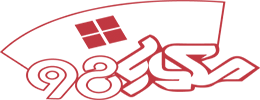

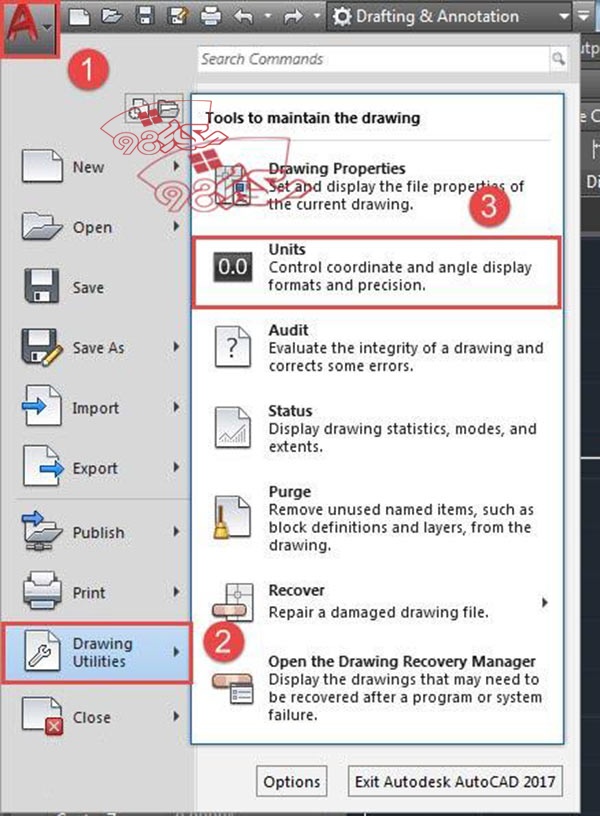
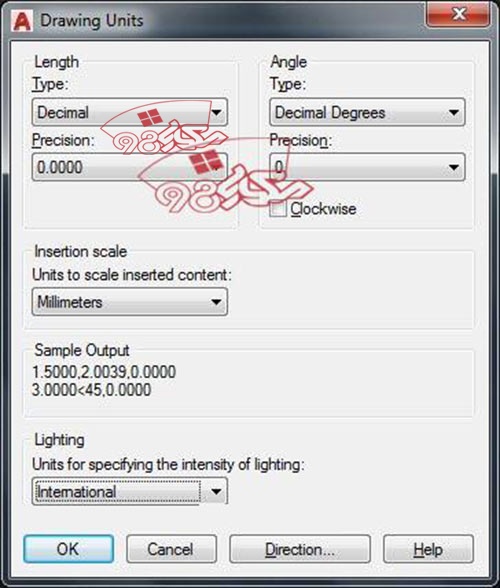


 (10 امتیاز, میانگین: 3٫80 از 5)
(10 امتیاز, میانگین: 3٫80 از 5)



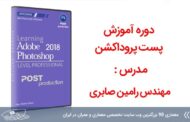



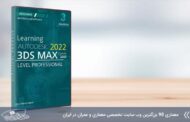




















































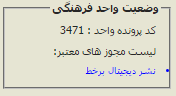
3 دیدگاه
شریف
سلام سال نو مبارک
ببخشید من تازه کارم و مشکلی در پرینت دارم. هر نقشه ای می کشم و برای پرینت میبرم بهم میگن ابعاد شما خیلی فراتر از A3 است و باید A1 چاپ کنیم، تا اینکه مطلب شما را دیدم اما حقیقتش نفهمیدم منظورتان چیست. ببخشید میشه توی عکس از صفحه اتوکد مثال بزنید؟ خیلی ممنون
امید اژدری
سلام دوسته عزیز
شما هنگام ترسیم عددهاتون رو همونجور که داخل مطلب ذکر شده وارد کنید و هنگام پرینت ابعاد درست رو وارد کنید تا این مشکل پیش نیاد
با احترام
Maasoumeh
سلام امیدوارم حالتون خوب باشه
من مقیاس رو روی متر تنظیم کردم اما وقتی خطوط رو میکشم کوچیکترازاون عددمدنظرم میکشه
میشه لطف کنید بگید بایدچطوری درست کنم این مشکل رو؟